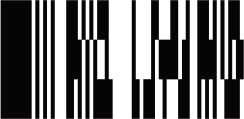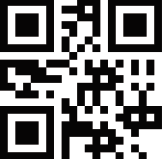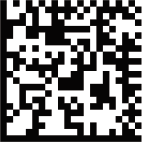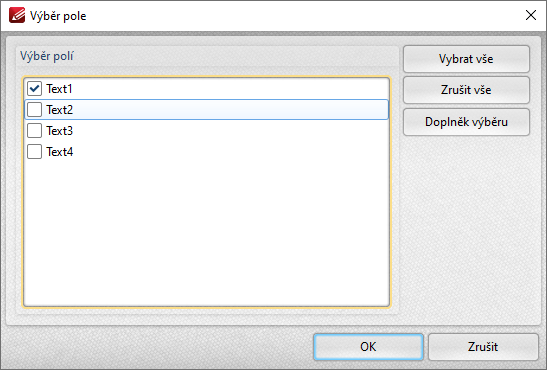12.2.8 Čárový kód
Formulářové pole typu Čárový kód  umožňuje zakódovat uživatelem vložená data z formuláře do čárového kódu, který může být následně automaticky skenován a získaná data pak vložit do databáze pro automatizované čtení.
umožňuje zakódovat uživatelem vložená data z formuláře do čárového kódu, který může být následně automaticky skenován a získaná data pak vložit do databáze pro automatizované čtení.
 Pokud se předpokládá, že budou formuláře s čárovými kódy tištěny na papír, je důležité čárové kódy vložit tam, kde nebude papír ohýbán. Je to proto, aby nedošlo k tomu, že některá data nebude možné z čárového kódu přečíst.
Pokud se předpokládá, že budou formuláře s čárovými kódy tištěny na papír, je důležité čárové kódy vložit tam, kde nebude papír ohýbán. Je to proto, aby nedošlo k tomu, že některá data nebude možné z čárového kódu přečíst.
 Pokud na čárový kód kliknete pravým tlačítkem myši a vyberete Vlastnosti…, tak můžete nastavit jeho vlastnosti.
Pokud na čárový kód kliknete pravým tlačítkem myši a vyberete Vlastnosti…, tak můžete nastavit jeho vlastnosti.
|
Obecné |
|
|
Pouze pro čtení |
Ano | Ne. Pokud zvolíte Ano, tak obsah tohoto pole nebude editovatelný. |
|
Zamčeno |
Ano | Ne. Pokud zvolíte Ano, nebude možné pole přesunout a měnit jeho vlastnosti. |
|
Název pole |
Požadovaný název pole. Jednoznačně toto pole identifikuje ve formuláři. |
|
Poznámka |
Zde můžete přidát poznámku pro toto pole. |
|
Název mapování |
Pro účely mapování. |
|
Styl |
|
|
Vyplnit barvou |
Zde vyberte barevnou výplň vybraného pole. |
|
Barva tahu |
|
|
Styl rámečku |
Můžete vybrat také styl čáry pro rámeček vybraného pole. Na výběr je:
|
|
Šířka rámečku |
Šířka (tloušťka) rámečku v bodech (0-12 bodů) |
|
Možnosti |
|
|
Symbolika |
Umožňuje vybrat typ čárového kódu pro zpracování formulářových dat.
Jedná se dvourozměrný čárový kód nové generace. Výhodou je to, že dokáže zakódovat velký objem dat do velmi malé plochy. Podporuje ASCII, číselnou i binární sadu. Tento typ čárového kódu umožňuje automaticky opravovat chybějících dat způsobené počmáráním, znečištěním nebo jiným poškozením etikety viz část Úroveň Ecc.
Tento čárový kód obsahuje černé moduly (čtverečky) umístěné do mřížky na bílém pozadí a data z něj mohou být získávány pomocí skenerů, tabletů nebo smarphonů. Umožňuje rychlé (Quick Response) a všesměrové čtení velkých objemů dat. Disponuje také automatickou korekcí chyb (Úroveň Ecc), které umožní vytěžování dat i při poškození tohoto čárového kódu.
Jde o 2D čárový kód, který umožňuje zakódovat data do vizuálního vzoru skládajícího se z černých a bílých čtverečků a to až do 2 kB. Po přidání korekce chyb podle standardu ECC200, může být skenován i poté, co byl částečně poškozen.
|
|
Komprese dat |
Ano | Ne. V případě volby Ano budou vytěžená data zkomprimována do souboru *.zip. Tuto volbu nedoporučujeme v případě použití mobilních skenerů, které obvykle neumožňují otevření souborů *.zip. |
|
Ecc úroveň |
Úroveň ECC neboli automatická korekce chyb, dokáže opravit chybějící data při zašpinění nebo poškození čárového kódu. Platí, že čím je vyšší úroveň korekce chyb, tím je čárový kód rozměrnější. PDF417
QR kód
|
|
X rozměr |
Umožňuje změnit velikost čárového kódu. |
|
Poměr Y/X |
Tato volba je dostupná pouze pro čárový kód PDF417. |
|
Akce |
|
|
Kliknutí myši (Myší dolů) |
Spustí akci při kliknutí levým tlačítkem myši. Pro přiřazení akce klikněte na tlačítko … |
|
Uvolnění myši |
Spustí akci při odkliknutí levým tlačítkem myši. Pro přiřazení akce klikněte na tlačítko … |
|
Najetí myši |
Spustí akci při najetí myši na vybrané pole. Pro přiřazení akce klikněte na tlačítko … |
|
Odjetí myši |
Spustí akci při odjetí myši na vybrané pole. Pro přiřazení akce klikněte na tlačítko … |
|
Při zaměření |
Spustí akci při přiblížení myši na vybrané pole. Pro přiřazení akce klikněte na tlačítko … |
|
Při oddálení |
Spustí akci při oddálení myši od vybraného pole. Pro přiřazení akce klikněte na tlačítko … |
|
Výpočet |
|
|
Typ výpočtu |
Definuje způsob výpočtu ve formulářových polích. Nastavení polí pro vlastní výpočet se provede pomocí uživatelsky příjemného dialogového okna. |
|
Kódovat pomocí TSV formátu |
Volba Pole Chcete-li přidat pole, která budou zahrnuta do dat čárového kódu, tak klikněte na tlačítko … Zde následně provedete zaškrtnutím výběr polí, která budou zahrnuta do dat čárového kódu.
|
|
Kódovat pomocí XML formátu |
Volba Pole Chcete-li přidat pole, která budou zahrnuta do dat čárového kódu, tak klikněte na tlačítko … Zde následně provedete zaškrtnutím výběr polí, která budou zahrnuta do dat čárového kódu. |
|
Vlastní skript |
Umožní vložit skript JavaScriptu. |